win7电脑怎么格式化 win7电脑怎么格式化方法介绍
win7电脑怎么格式化呢,大家使用win7的系统的适合要怎么才能够格式化自己的系统电脑呢,用户们如果发现自己的系统太多占用的话可能会想要格式化自己的系统,要怎么操作系统格式化呢,用户们其实可以通过下面的win7电脑怎么格式化方法介绍就可以操作,对于此问题来说十分的简单哦。
win7电脑怎么格式化
1、首先我们在电脑桌面上点击”计算机“,
2、之后我们在里面鼠标右键点击一个需要格式化的磁盘,C盘一般是不能格式化的,不然系统无法运转,
3、之后我们在弹出来的选项卡中,点击里面的”格式化“选项,
4、之后我们在里面格式化选项中,点击勾选”快速格式化“,点击下方的”开始“即可开始格式化,
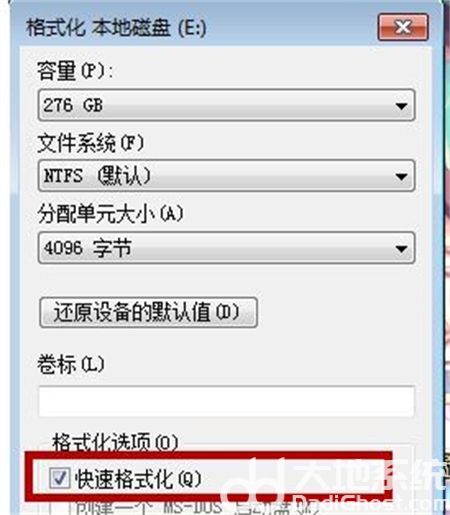
5、之后还会弹出一个提示,告诉我们格式化会删除里面的东西,我们点击”确定“,即可,

6、之后我们需要等待,根据磁盘的东西多少,等待的时间不同。当绿条满格后,就是格式化好啦,
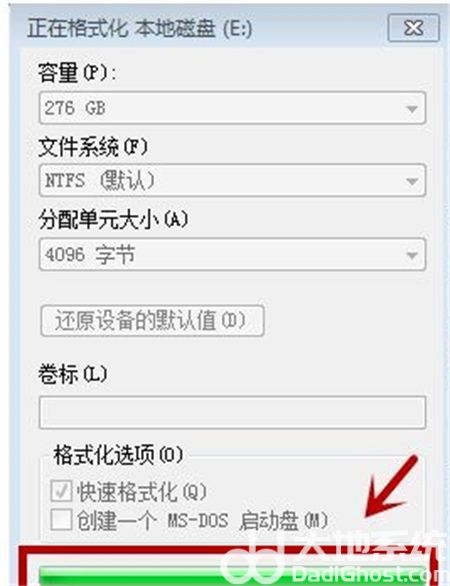
7、格式化完毕后会有一个提示,我们点击”确定“即可,
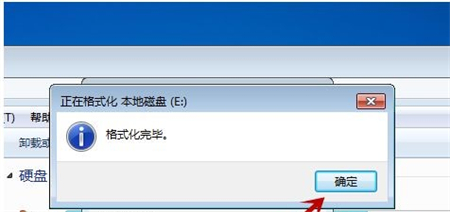
8、之后我们看一下自己的磁盘,一般数据不会全部删除,那些正在运行的数据不会删除。我们可以重启电脑将所有东西关闭,再次格式化一会,即可将其删除。不过基本不会100%空间显示空闲。
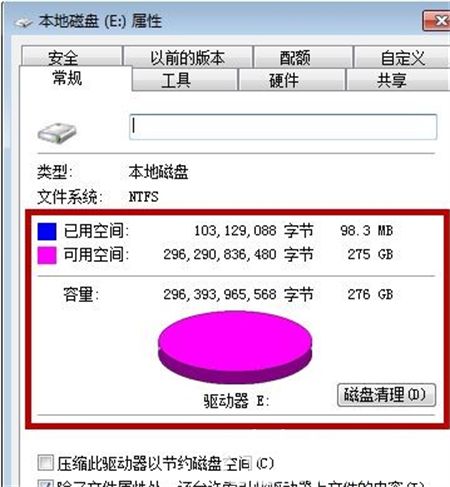
 系统国度
系统国度
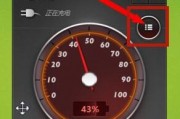


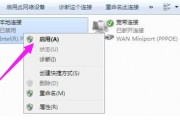
发表评论:
◎欢迎参与讨论,请在这里发表您的看法、交流您的观点。